Planifier la prise en charge de l’intégration de vidéos de flux dans les articles
Plans supporting this feature: Professional Business Enterprise
Vous pouvez insérer à la fois le flux Microsoft SharePoint et les dernières vidéos du flux dans un article Document360. Ces vidéos peuvent être intégrées à la fois dans les éditeurs Markdown et WYSIWYG avancés.
Incorporation de vidéos SharePoint Stream
Accédez à la plateforme Streams .
Sélectionnez la vidéo que vous souhaitez intégrer dans votre article.
Cliquez sur Partager en haut à droite de la page de la vidéo, puis sélectionnez Intégrer le code.
Un panneau d’intégration apparaîtra avec des paramètres supplémentaires :
Choisissez l’horodatage Démarrer à partir ( par exemple, 01:23).
Choisissez la taille du lecteur (par exemple, 640x360, 1280x720, etc.).
Si vous le souhaitez, sélectionnez les paramètres suivants :
Lecture automatique
Sensible
Afficher le titre
Cliquez sur Copier le code d’intégration.
NOTE
Assurez-vous de gérer les autorisations d’accès pour la vidéo Stream que vous intégrez dans l’article. Sans les autorisations appropriées, les lecteurs ne pourront pas le voir. Pour plus d’informations, reportez-vous à la support article Microsoft Stream sur les autorisations.
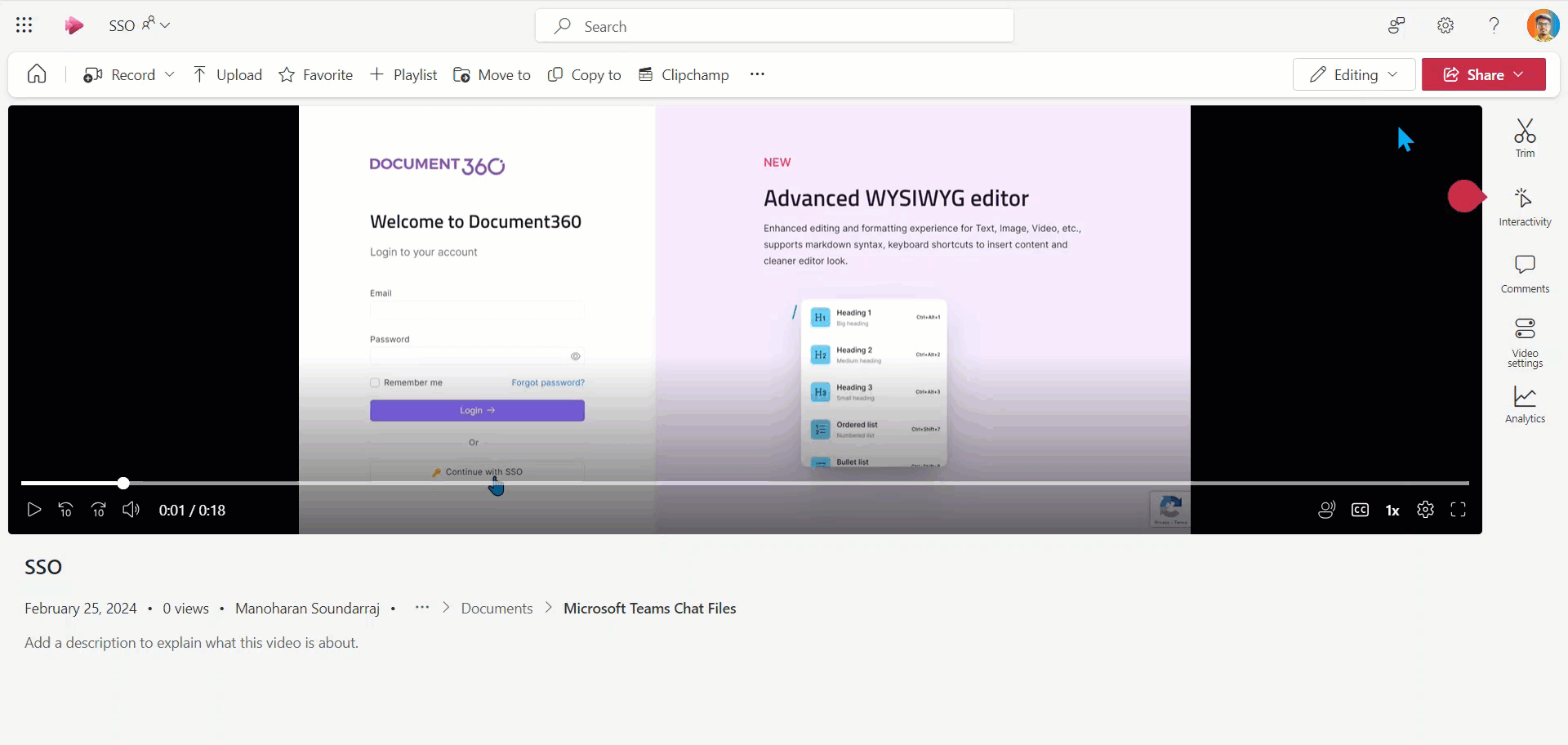
Incorporation de vidéos Microsoft Stream dans l’article
Éditeur Markdown
Accédez à l’article de votre choix dans le portail de la base de connaissances.
Collez le code vidéo intégré à l’emplacement en retrait de l’article.
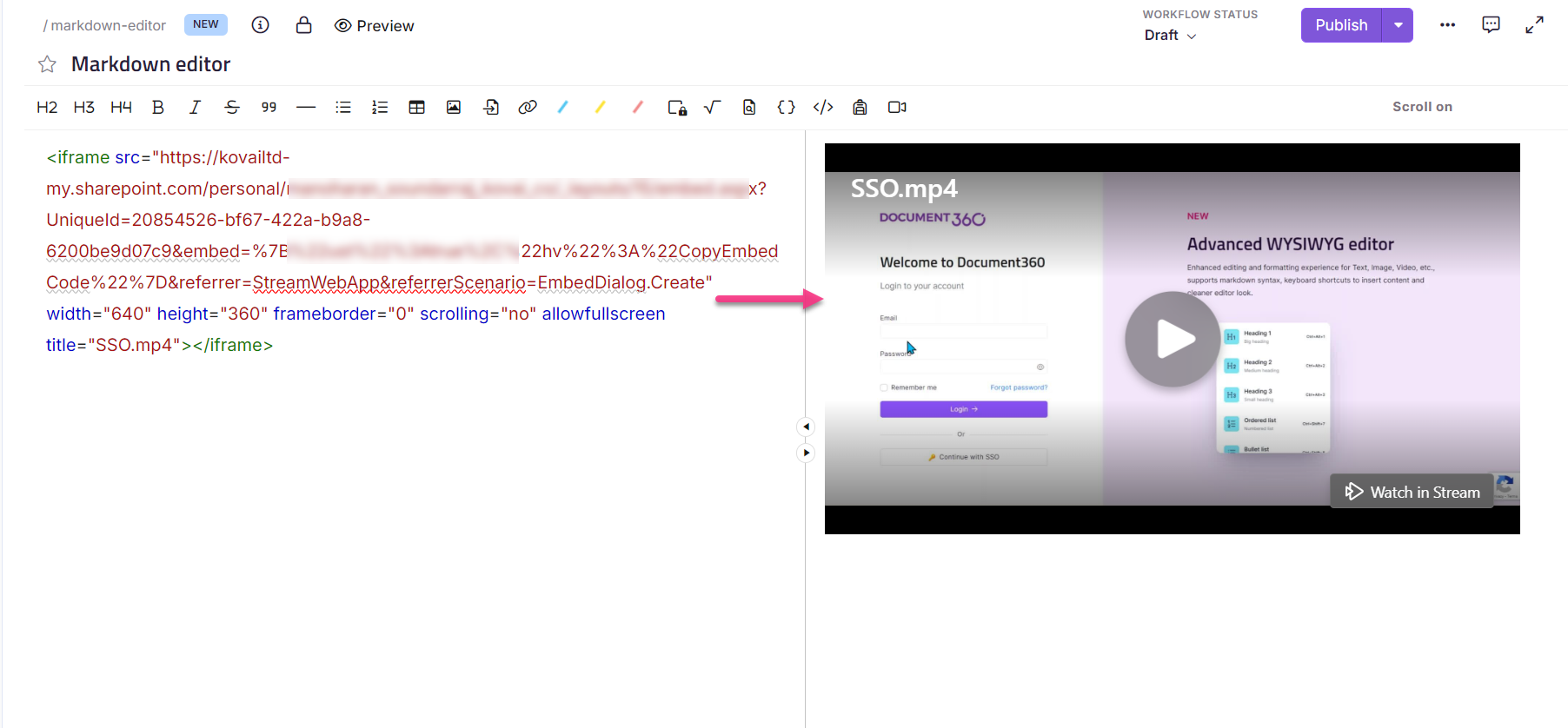
Éditeur WYSIWYG avancé
Vous pouvez intégrer des vidéos de deux manières à l’aide de l’éditeur WYSIWYG avancé :
Méthode 1 : Utilisation du mode Code ()
Méthode 2 : Utilisation de la commande Barre oblique
Pour incorporer une vidéo à l’aide de la vue Code, procédez comme suit :
Lors de la modification de l’article, cliquez sur l’icône Code View ().
Collez le code d’intégration à l’emplacement souhaité.
Appuyez sur Ctrl + S pour enregistrer les modifications.
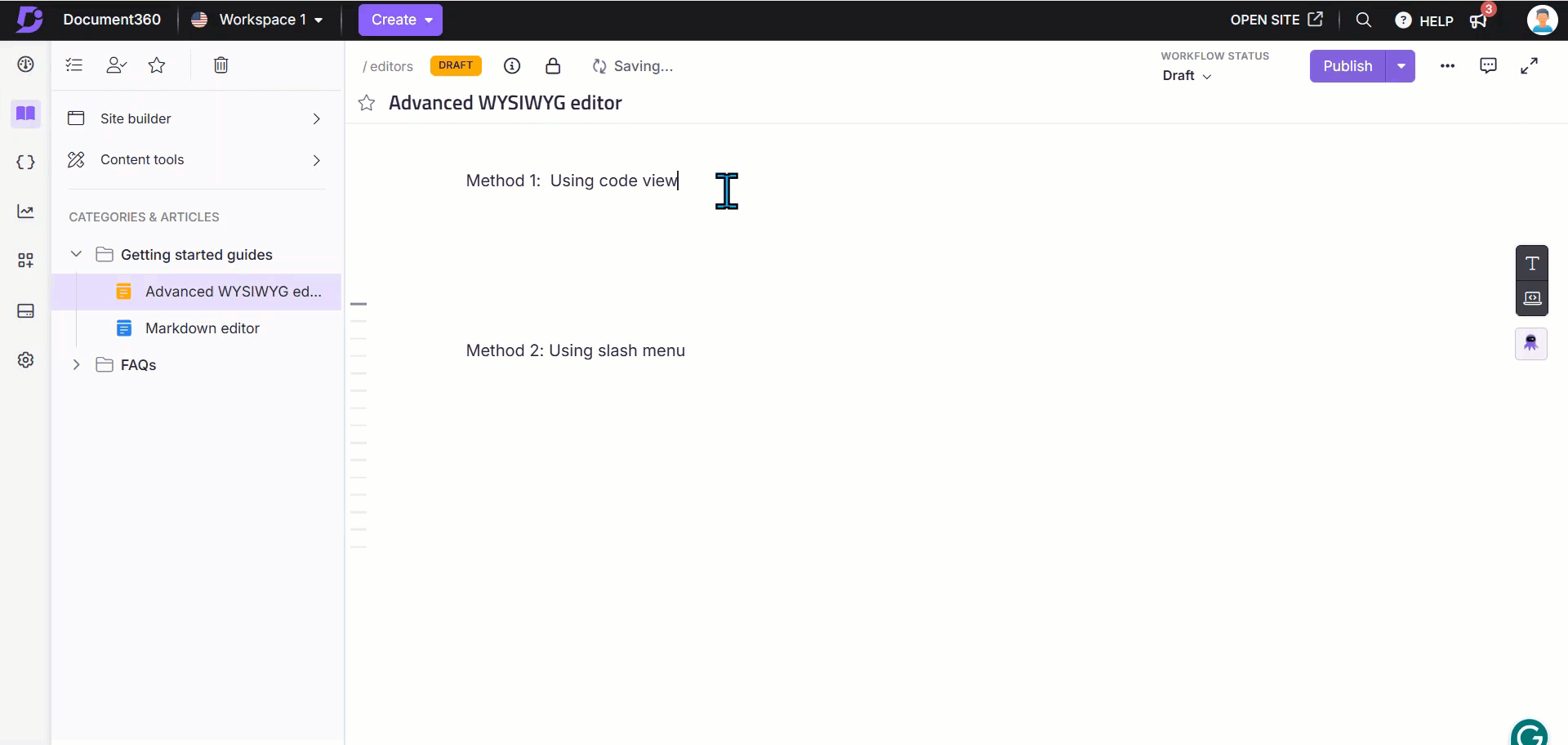
Pour intégrer une vidéo à l’aide de la commande Barre oblique , procédez comme suit :
Utilisez le menu
/Videobarre oblique et appuyez sur Entrée.Le panneau Insérer une vidéo s’affiche.
Dans l’onglet Code d’intégration , collez le code d’intégration copié.
Cliquez sur Enregistrer.
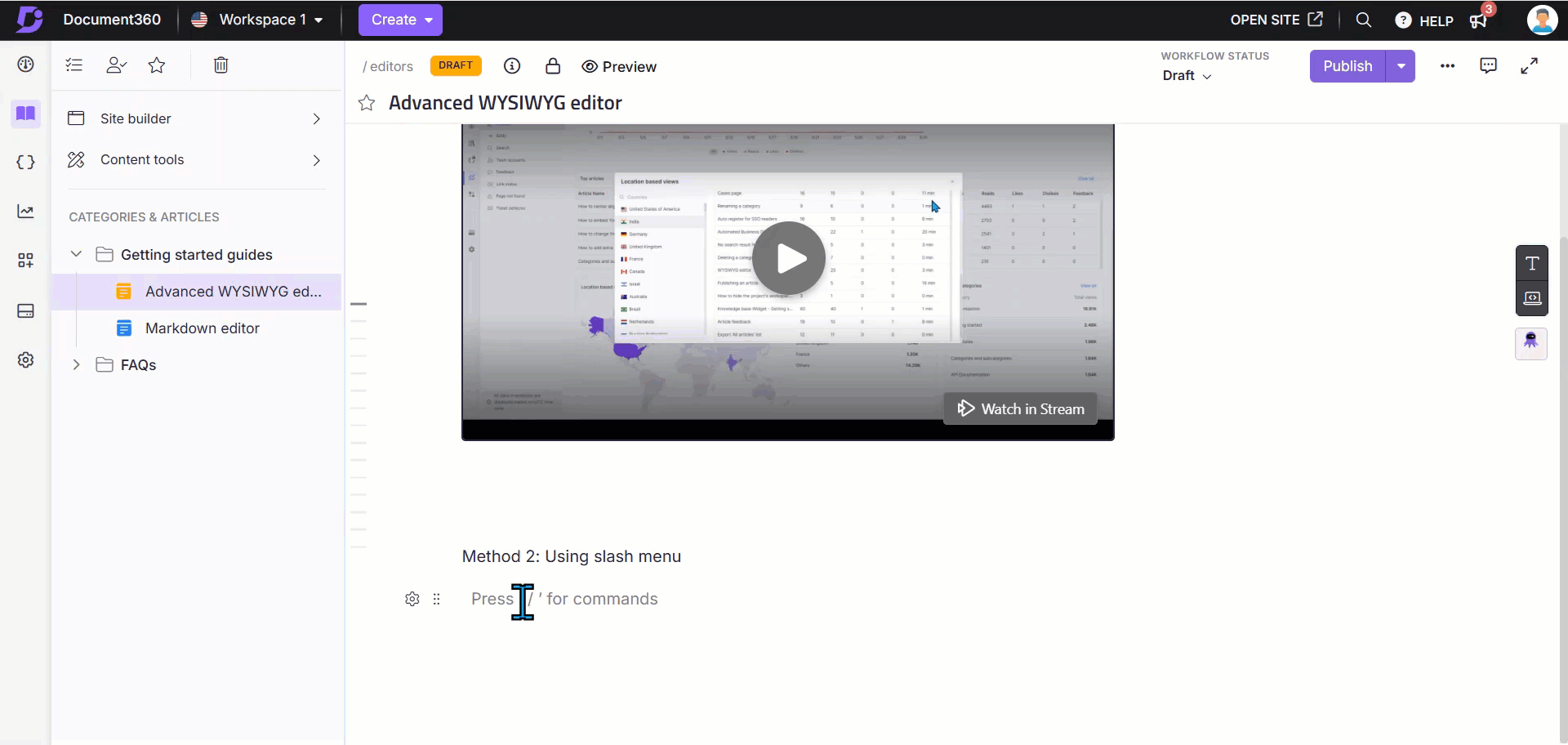
Vue du site de la base de connaissances
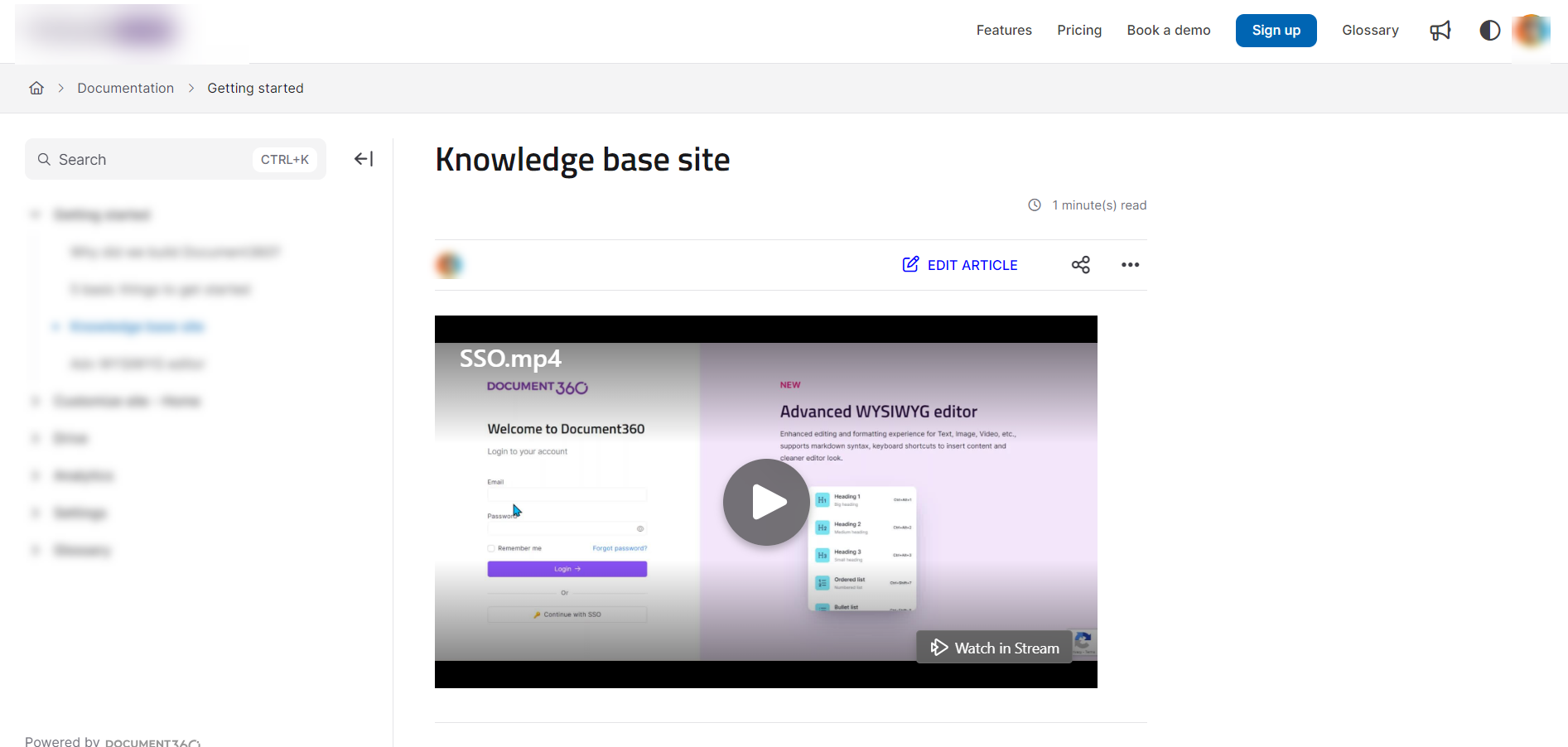
Foire aux questions
Puis-je intégrer des vidéos Stream sur des pages externes ?
Oui, vous pouvez utiliser l’option Incorporer le code sur la page de la vidéo. Cette option utilise la balise iframe pour ajouter une vidéo en ligne.
À quoi ressemble l’extrait de code d’intégration ?
<iframe src="<Stream video URL>" width="640" height="360" frameborder="0" scrolling="no" allowfullscreen title="<Video_file_name>"></iframe>